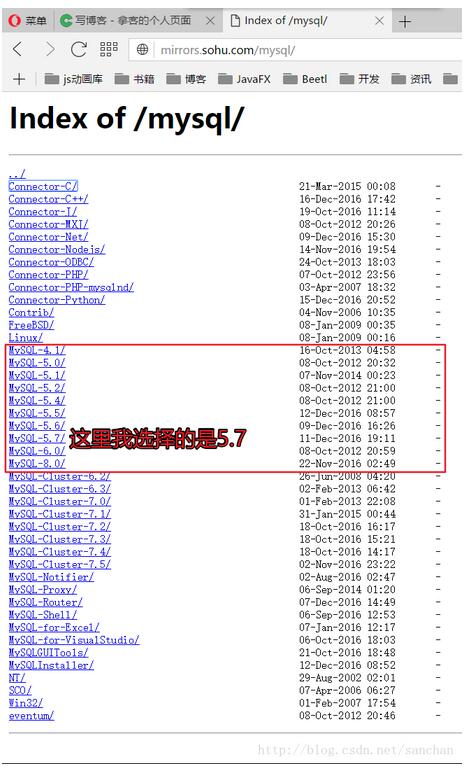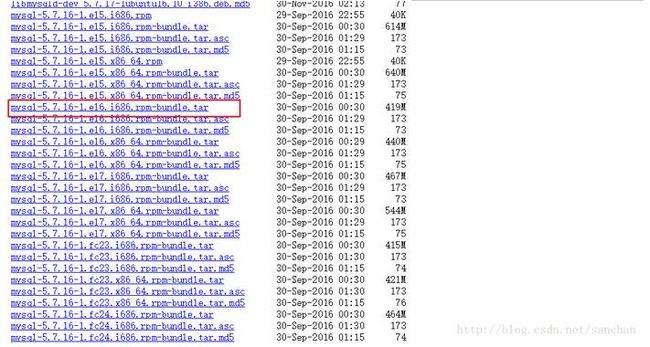centos mysql升级
卸载当前的 MySQL
查看当前 MySQL 版本:
[root@coderknock ~]# mysql -V
mysql Ver 14.14 Distrib 5.1.73,forredhat-linux-gnu (i386) using readline 5.1停止 MySQL 服务
备份数据【数据不重要可以忽略】
备份数据库,升级MySQL通常不会丢失数据,但保险起见,我们需要做这一步。输入命令:
[root@coderknock ~]# mysqldump -u xxx -h xxx -P 3306 -p --all-databases > databases.sql
卸载旧版本 MySQL
[root@coderknock ~]# yum remove mysql mysql-*
这样就卸载完成了,为了保险起见我们检查一下系统中是否还有 MySQL 相关内容没有删除干净
上面的情况是没有未删除部分,如果有的话可通过下面的命令删除:
[root@coderknock ~]# yum remove mysql-libs
下载最新版本的 MySQL
查看系统配置信息选择对应 MySQL 包
在浏览器打开 sohu提供的MySQL 镜像(官网速度太慢)
然后根据自己系统配置选择对应的 rpm 包,右键复制文件链接,我的选择如下:
安装及配置
安装 rpm 【有依赖关系,请按下面的步骤安装,搜索 [root@coderknock ~]# 可跳过安装日志直接查看相关命令】
[root@coderknock ~]# yum localinstall mysql-community-common-5.7.17-1.el6.i686.rpm
[root@coderknock ~]# yum localinstall mysql-community-libs-5.7.17-1.el6.i686.rpm
[root@coderknock ~]# yum localinstall mysql-community-client-5.7.17-1.el6.i686.rpm
[root@coderknock ~]# yum localinstall mysql-community-server-5.7.17-1.el6.i686.rpm配置
查看版本
启动 MySQL
上面的情况说明启动失败,这是因为经过上面的步骤,MySQL 最新版已经安装到我们的系统了,但这是还没有初始化数据,所以导致无法启动。
初始化数据库
[root@coderknock ~]# mysqld --initialize
如果遇到错误如下:
2017-01-06T14:53:08.889803Z 0 [Warning] TIMESTAMP with implicit DEFAULT value is deprecated. Please use --explicit_defaults_for_timestamp server option (see documentation for more details).
2017-01-06T14:53:08.892190Z 0 [ERROR] --initialize specified but the data directory has files in it. Aborting.
2017-01-06T14:53:08.892475Z 0 [ERROR] Aborting
可以运行以下命令【无需再执行 mysqld --initialize】:
这样我们就启动了 MySQL 服务
MySQL 无法登陆的解决办法
登录时我遇到了一些问题:
这是因较新版本的 MySQL 因为安全的考虑,会设置默认密码
这样就找到了密码,如果上面方法不可行可以看看是否有 /root/.mysql_secret 文件
重置密码
无论是获取到了默认密码还是强行修改了密码。新版 MySQL 在第一次通过密码登录后会无法执行SQL:
这是因为 MySQL 为了安全会要求修改初始密码。
mysql> ALTER USER 'root'@'%' IDENTIFIED BY '你的密码';(1820 直接SET PASSWORD = PASSWORD('123456');)
如果遇到ERROR 1819 (HY000): Your password does not satisfy the current policy requirements说明你的密码太简单,需要设置复杂点的密码,有大小写字母、有数字、有标点基本上就可以通过。
注意,如果你没有修改过 root 用户的Host或者修改为非 % 的字符,需要对上面的语句进行对应的修改,例如: ALTER USER‘root'@'localhost' IDENTIFIED BY ‘你的密码'
如果遇到ERROR 1290 (HY000): The MySQL server is running with the --skip-grant-tables option so it cannot execute this statement 则需要退出安全模式,正常启动MySQL后登陆再进行以上操作:
mysql> quit
[root@coderknock ~]# ps -ef|grep mysql
root 14208 12686 0 23:02 pts/0 00:00:00 /bin/sh /usr/bin/mysqld_safe--user=mysql --skip-grant-tables --skip-networking
mysql 14381 14208 0 23:02 pts/0 00:00:00 /usr/sbin/mysqld--basedir=/usr --datadir=/var/lib/mysql --plugin-dir=/usr/lib/mysql/plugin --user=mysql --skip-grant-tables --skip-networking --log-error=/var/log/mysqld.log --pid-file=/var/run/mysqld/mysqld.pid --socket=/var/lib/mysql/mysql.sock
root 15148 12686 0 23:23 pts/0 00:00:00 grep mysql
[root@coderknock ~]# kill -9 114208
-bash: kill: (114208) -Nosuch process
[root@coderknock ~]# kill -9 14208
[1]+ Killed mysqld_safe--user=mysql --skip-grant-tables --skip-networking
[root@coderknock ~]# kill -9 1438
[root@coderknock ~]# service mysqld start
[root@coderknock ~]# mysql -u root mysql